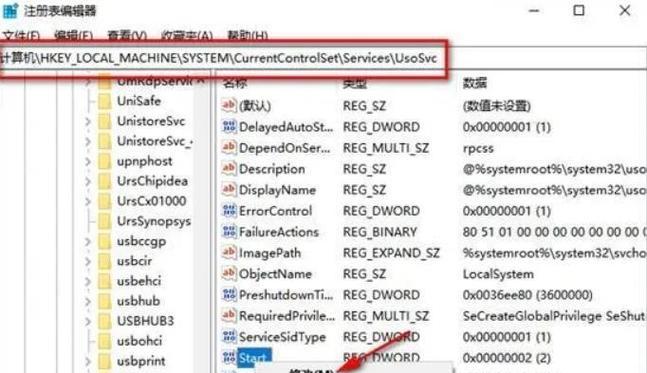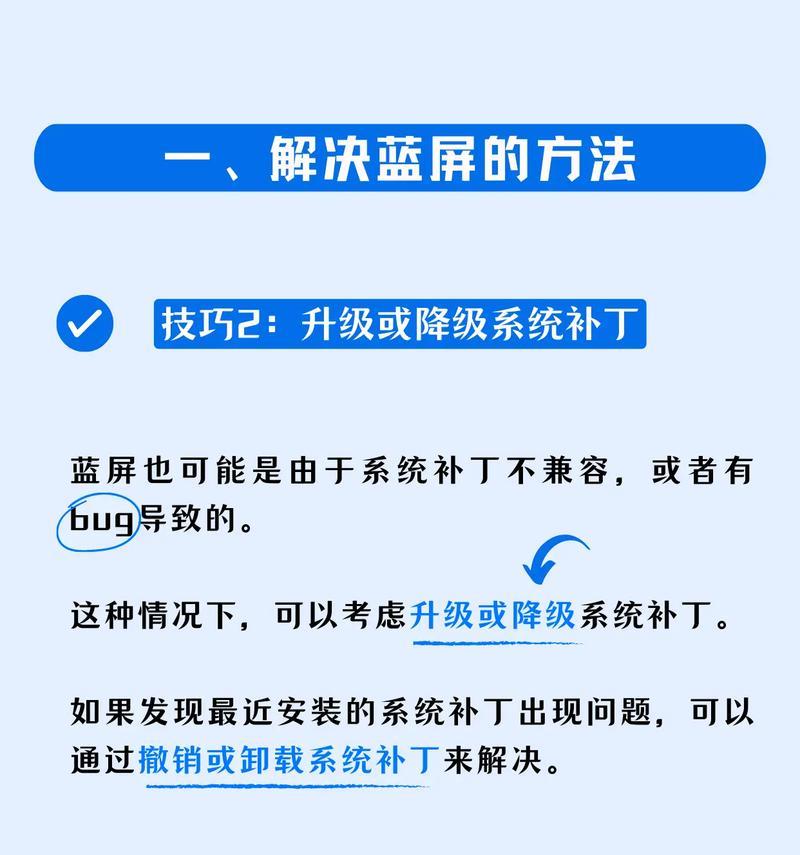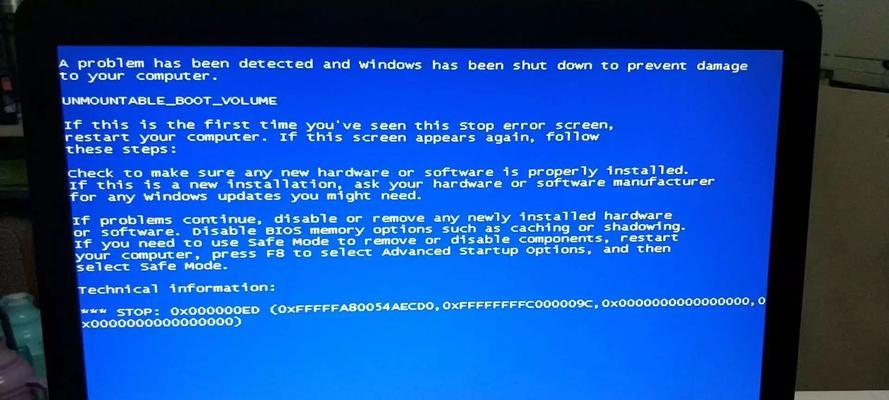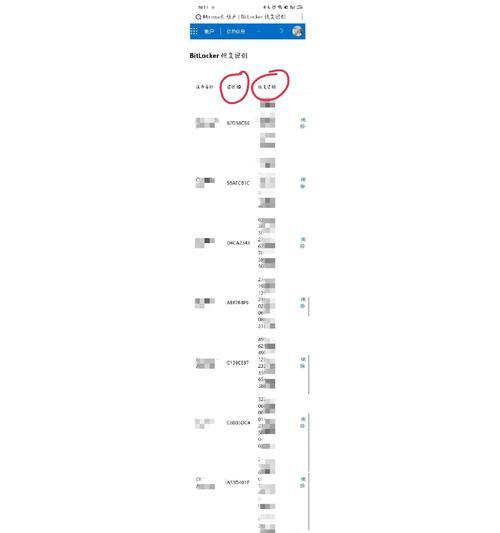电脑蓝屏错误是许多计算机用户经常遇到的问题,它会导致系统崩溃,影响工作和娱乐体验。本文将介绍一些常见的电脑蓝屏错误,并提供解决方法,帮助读者快速解决这些问题。

标题和
1.硬件故障:解决电脑蓝屏的首要步骤
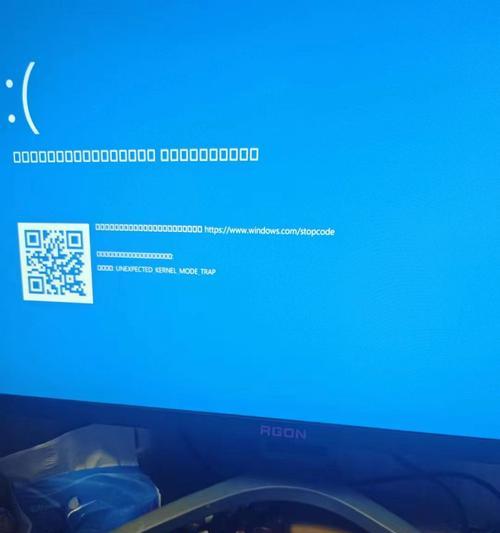
当电脑出现蓝屏错误时,首先要排除硬件故障的可能性。检查内存条、硬盘、显卡等硬件设备是否安装正确,并进行必要的更换或修复。
2.驱动程序冲突:更新驱动程序以解决蓝屏问题
驱动程序是操作系统与硬件设备之间的桥梁,如果驱动程序不兼容或冲突,就会导致系统蓝屏。通过更新驱动程序,可以解决许多与蓝屏相关的问题。
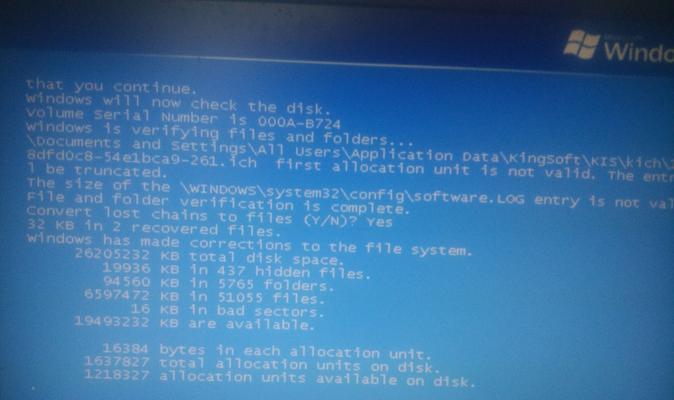
3.病毒感染:全面杀毒防护是预防蓝屏的关键
许多病毒会感染电脑系统并导致蓝屏错误。定期使用可靠的杀毒软件进行全面扫描,并及时更新病毒库,可以最大程度地防止病毒感染并减少蓝屏的发生。
4.过热问题:保持电脑散热,防止蓝屏
长时间运行高性能程序或环境温度过高可能导致电脑过热,进而引发蓝屏错误。及时清洁散热器、保持通风良好,并使用散热垫等降温设备可以有效预防蓝屏。
5.系统文件损坏:修复或恢复系统文件以解决蓝屏问题
有时,系统文件的损坏或缺失也会导致蓝屏错误。通过运行系统自带的修复工具,如sfc/scannow命令,或者进行系统还原,可以修复或恢复系统文件,解决蓝屏问题。
6.软件冲突:卸载或更新冲突软件以避免蓝屏
某些软件的安装可能会引起与系统或其他软件的冲突,从而导致蓝屏错误。通过卸载或更新相关软件,可以消除这些冲突,减少蓝屏的发生。
7.BIOS设置错误:恢复默认设置以解决蓝屏问题
不正确的BIOS设置可能导致电脑蓝屏。通过进入BIOS界面,恢复默认设置或者进行相应调整,可以解决与BIOS相关的蓝屏问题。
8.过多的启动项:优化启动项减少蓝屏风险
启动项过多会导致系统资源过度占用,从而引发蓝屏错误。通过优化启动项,禁用一些不必要的程序的自启动,可以减少系统负担,降低蓝屏风险。
9.硬盘错误:修复或更换损坏的硬盘以解决蓝屏问题
硬盘损坏或出现坏道也会导致蓝屏错误。通过运行磁盘检查工具,如chkdsk命令,或者更换损坏的硬盘,可以解决与硬盘相关的蓝屏问题。
10.内存问题:测试内存以排除内存故障
内存故障也是导致蓝屏的常见原因之一。通过运行内存测试工具,如Windows自带的内存诊断工具,可以检测并修复内存问题,减少蓝屏的发生。
11.更新操作系统:及时更新补丁以提升系统稳定性
操作系统的漏洞可能导致蓝屏错误,因此及时安装操作系统的更新补丁是非常重要的。这些补丁可以修复已知的问题,提升系统的稳定性。
12.降低超频:避免过度超频引发蓝屏
过度超频可能导致电脑不稳定,进而引发蓝屏错误。适当降低超频频率,或者恢复到默认设置,可以减少蓝屏的发生。
13.清理注册表:清理无效注册表项以提高系统性能
注册表中的无效或损坏的项可能导致蓝屏错误。通过使用可靠的注册表清理工具,清理无效的注册表项,可以提高系统性能,减少蓝屏的发生。
14.定期维护:保持系统干净整洁预防蓝屏
定期进行系统维护,如清理临时文件、清理垃圾文件、优化磁盘等,可以保持系统的良好状态,预防蓝屏错误的发生。
15.寻求专业帮助:解决顽固蓝屏问题的最后手段
如果以上方法无法解决电脑蓝屏问题,建议寻求专业人员的帮助。他们拥有更深入的技术知识和经验,可以提供更准确的诊断和解决方案。
电脑蓝屏错误可能由多种原因引起,包括硬件故障、驱动程序冲突、病毒感染等。通过排除硬件故障、更新驱动程序、杀毒防护等方法,可以有效解决蓝屏问题。此外,保持系统的整洁和定期维护也是预防蓝屏的重要步骤。如果以上方法无法解决问题,建议寻求专业人员的帮助。最重要的是,保持对电脑系统的关注和及时处理问题,能够有效避免蓝屏错误给工作和生活带来的不便。